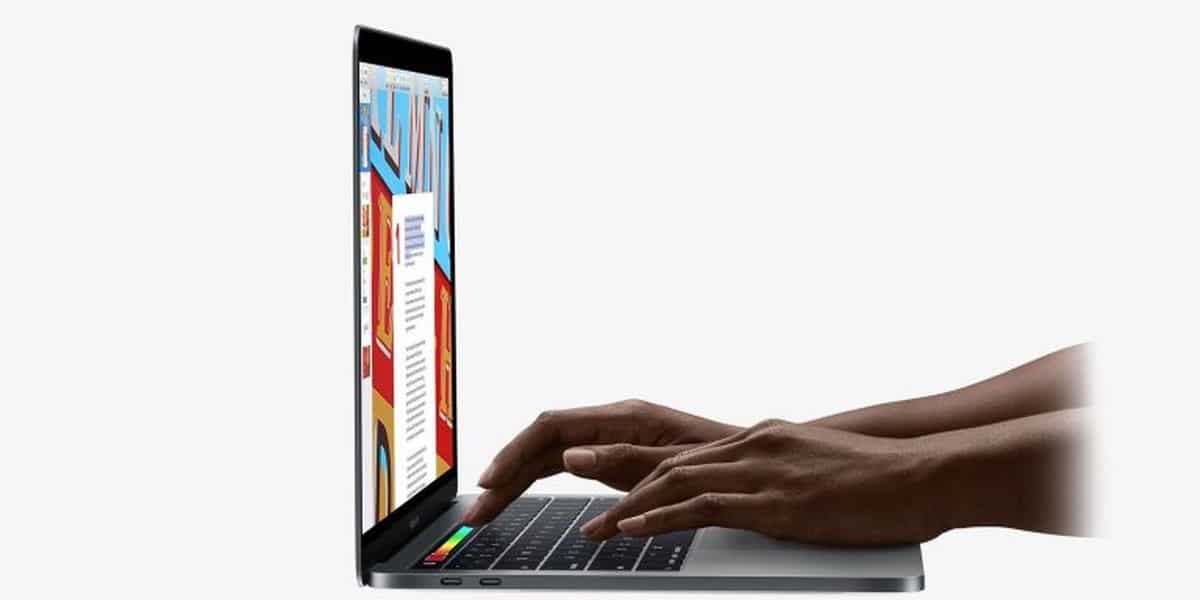
我們在macOS書籤中擁有的選項之一是非常快速地打開一個在選項卡中包含多個書籤的文件夾。 我們確信此選項為許多人所熟知,但對於不知道該選項的用戶可能很有用。 很簡單,我們必須將喜歡的地方保存在一個文件夾中,一旦我們將所有東西整理好 在標籤頁中同時打開頁面 它變得非常容易執行。
如何在選項卡中打開書籤文件夾
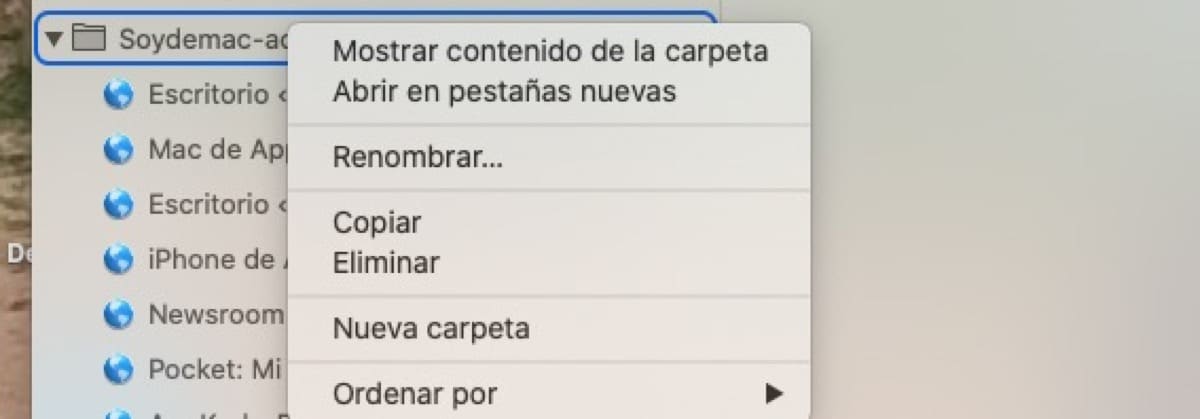
為此,您必須首先打開Safari瀏覽器,將其打開後,我們要做的就是單擊任務欄中的書籤選項,而不是頂部菜單。 現在,所有的書籤都已顯示,並且所有的書籤都歸類為文件夾,我們可以右鍵單擊文件夾名稱上方的 單擊在新選項卡中打開的選項.
那一刻 Safari自動打開所有頁面 我們已將其存儲在此文件夾的新標籤中,每個標籤都有其網站。 該選項對那些經常訪問某些網站的人很有用,因此可以在Mac上隨意使用它。
顯然,在我們必須使用相應的網站創建此文件夾之前,因此存儲這些網站的工作是先行的。 當然,您現在在“收藏夾”選項卡中有很多書籤,您要做的就是簡單地將其分類為您喜歡的內容,然後 訪問它們更加容易和快捷。